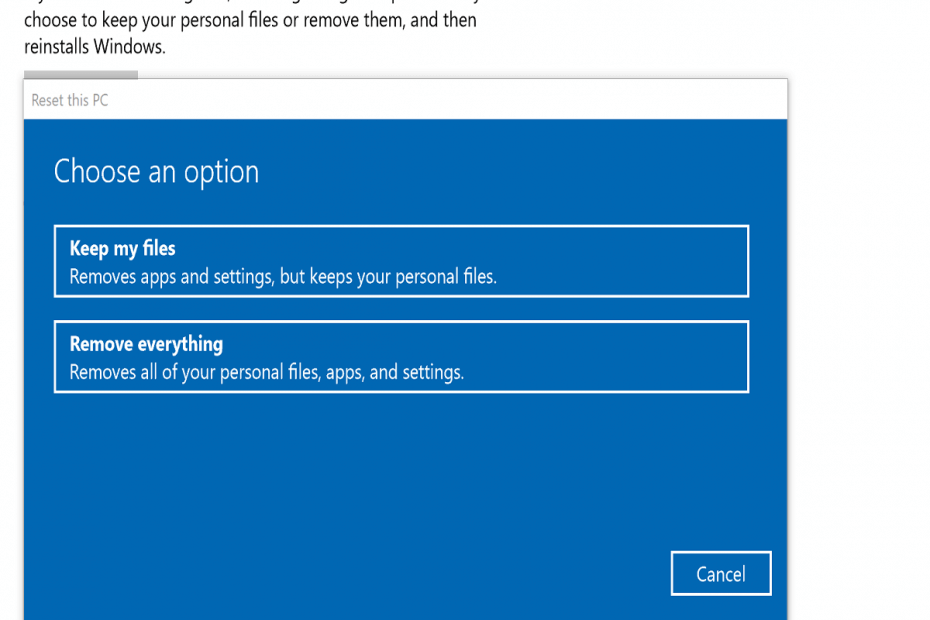
Овај софтвер ће одржавати и покретати управљачке програме, чиме ће се заштитити од уобичајених рачунарских грешака и квара хардвера. Проверите све своје управљачке програме у 3 једноставна корака:
- Преузмите ДриверФик (верификована датотека за преузимање).
- Кликните Покрените скенирање да бисте пронашли све проблематичне управљачке програме.
- Кликните Ажурирај управљачке програме да бисте добили нове верзије и избегли кварове у систему.
- ДриверФик је преузео 0 читаоци овог месеца.
Мицрософт је управо показао корисницима мало више онога што ажурирање 19Х1 спрема за Виндовс 10. Обновљено складиште је један од запажених нових додатака. Ово је измењено Ресетујте овај рачунар услужни програм за кориснике.
Ресетујте овај рачунар помоћу чега корисници могу да врате Виндовс 10 на подразумеване поставке. Корисност поново инсталира ОС и деинсталира већину апликација (осим оних који су унапред инсталирани). Стога ресетовање овог рачунара може добро доћи за решавање проблема са системом Виндовс.
Поред тога, корисницима пружа брз начин да избришу податке када напусте застарелу радну површину или лаптоп.
Мицрософт је извршио неколико модификација за ресетовање овог рачунара. Услужни програм је претрпео неке релативно мале промене корисничког интерфејса. Међутим, услужни програм је и даље чаробњак. Овако Виндовс Инсидер корисника може ресетовати Вин 10 помоћу нове функције Ресетовање овог рачунара. Ова функција ће бити доступна свим корисницима Виндовс 10 касније ове године.
- Прво кликните на Откуцајте овде за претрагу Дугме Цортана за отварање оквира за претрагу апликације.
- Затим кликните на Ресетуј овај рачунар да бисте отворили прозор приказан директно испод.
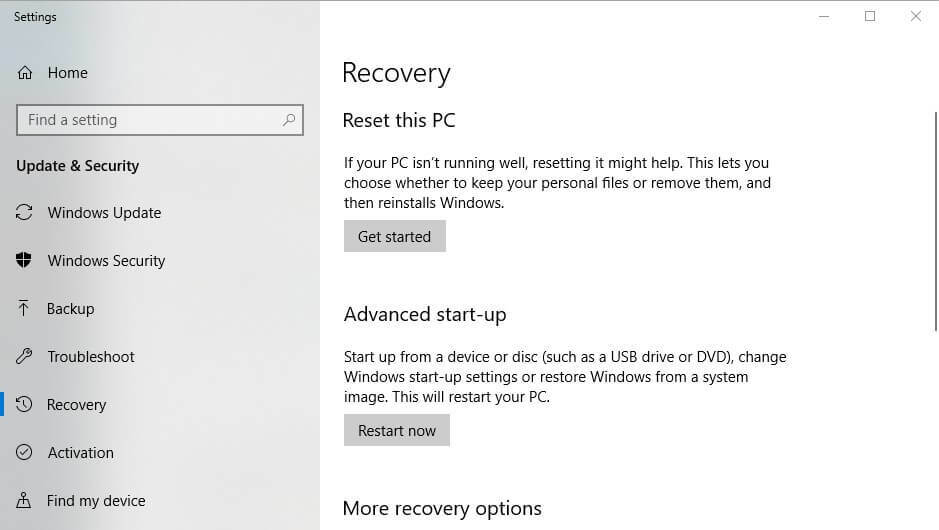
- Кликните Почети да бисте отворили Ресет тхис ПЦ прозор.
- Прво се ресетовање овог рачунара чини приближно истим као и раније јер корисници могу да изаберу било који Задржи моје датотеке или Уклоните све. Корисници који требају да задрже своје датотеке треба да одаберу опцију Задржи моје датотеке.
- Међутим, Ресетовање овог рачунара није потпуно исто након што корисници одаберу једну од прве две опције. Сада корисници могу да кликну Промени подешавања да бисте отворили додатне опције.
- Након тога, корисници могу да се пребацују Брисање података и Погони података подешавања укључена или искључена. Корисници могу да се пребацују Брисање података на за брисање датотека и чишћење погона.
- Корисници такође могу да одаберу уклањање података са само једног погона или брисање датотека са свих својих партиција. Искључи Погони података на за брисање датотека са свих партиција погона.
- притисните Потврди дугме.
- Кликните Следећи > Ресетовати да ресетујете Виндовс 10. Након тога, Виндовс ће се ресетовати, што може потрајати неколико сати.
Дакле, Ресетовање овог рачунара је сада мало флексибилније него што је било раније јер корисници могу да укључе / искључе неколико опција. Тхе Погони података опција је такође ново подешавање које корисници не могу да одаберу у тренутним верзијама Виндовс 10.
Та додатна поставка добро ће доћи корисницима који су поделили своје чврсте дискове. Преуређени услужни програм Ресет тхис ПЦ биће укључен у Виндовс 10 верзију 1903 када се на пролеће 2019. појави 19Х1.
ПОВЕЗАНИ ЧЛАНЦИ ЗА ПРОВЈЕРУ:
- Како да: Ресетујете Виндовс 10 на фабричка подешавања
- Потпуно решење: Дошло је до проблема при ресетовању рачунара
- Како ресетовати локацију привремених Интернет датотека на подразумевану
